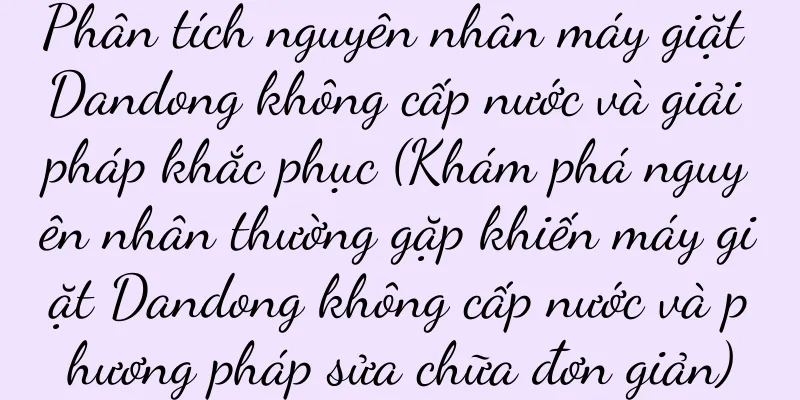Cách giải quyết tình trạng màn hình máy tính bị nhấp nháy, nhảy hình (giải pháp hiệu quả cho tình trạng màn hình máy tính bị nhấp nháy, nhảy hình)

|
Trong quá trình sử dụng máy tính có thể gặp phải nhiều vấn đề khác nhau và xã hội hiện đại không thể sống thiếu máy tính. Nó cũng sẽ gây hại cho mắt và ảnh hưởng đến trải nghiệm làm việc và giải trí. Một trong số đó là vấn đề nhấp nháy và nhảy trên màn hình máy tính. Để giúp bạn đọc giải quyết vấn đề khó chịu này, bài viết này sẽ giới thiệu một số giải pháp hiệu quả. đoạn văn 1. Điều chỉnh tốc độ làm mới: Bạn có thể giảm hiện tượng nhấp nháy trên màn hình bằng cách điều chỉnh tốc độ làm mới của màn hình. Nhấp chuột phải vào vùng trống trên màn hình nền. Trong Windows, chọn "Cài đặt hiển thị" và nhấp vào "Cài đặt hiển thị nâng cao" để vào giao diện cài đặt hiển thị. Sau đó, trong cửa sổ "Thuộc tính bộ điều hợp hiển thị", chọn "Màn hình" để tìm và điều chỉnh tab tốc độ làm mới. 2. Thay thế cáp dữ liệu: Đôi khi nguyên nhân khiến màn hình nhấp nháy có thể là do tiếp xúc kém hoặc cáp dữ liệu đã cũ. Để xem liệu cách này có giải quyết được vấn đề hay không, hãy thử thay cáp dữ liệu bằng cáp mới. 3. Kiểm tra nguồn điện: Sự cố về nguồn điện cũng có thể khiến màn hình nhấp nháy. Kiểm tra xem công tắc nguồn có bình thường không, đảm bảo nguồn điện ổn định và kiểm tra xem dây nguồn đã được cắm đúng cách chưa. 4. Vệ sinh màn hình: Bụi và vết bẩn cũng có thể khiến màn hình nhấp nháy. Đảm bảo màn hình sạch sẽ bằng cách lau bằng chất tẩy rửa màn hình chuyên dụng và vải mềm. 5. Kiểm tra đầu nối màn hình: Đôi khi, sự cố ở đầu nối màn hình cũng có thể khiến màn hình nhấp nháy. Nếu bị lỏng, vui lòng lắp lại và kiểm tra xem đầu nối có bị lỏng không. 6. Cập nhật trình điều khiển card đồ họa: Trình điều khiển card đồ họa lỗi thời hoặc không tương thích cũng có thể gây ra hiện tượng màn hình nhấp nháy. Vui lòng truy cập trang web chính thức của nhà sản xuất card đồ họa để tải xuống trình điều khiển mới nhất để cập nhật. 7. Kiểm tra lỗi phần cứng: Có thể do lỗi phần cứng. Nếu các phương pháp trên không giải quyết được vấn đề. Vui lòng liên hệ với chuyên gia để sửa chữa màn hình. 8. Tắt chế độ sáng thích ứng: Tuy nhiên, tính năng này có thể khiến màn hình nhấp nháy. Một số màn hình có tính năng độ sáng thích ứng. Vui lòng tắt tính năng này trong menu hiển thị. 9. Đóng các ứng dụng chạy nền: Điều này có thể khiến màn hình nhấp nháy và quá nhiều ứng dụng chạy nền có thể khiến hệ thống quá tải. Vui lòng đóng một số ứng dụng không cần thiết. 10. Điều chỉnh độ sáng màn hình: Độ sáng quá cao hoặc quá thấp có thể khiến màn hình nhấp nháy. Vui lòng điều chỉnh độ sáng màn hình theo nhu cầu cá nhân của bạn. 11. Kiểm tra bộ ổn áp: Điện áp không ổn định cũng có thể khiến màn hình nhấp nháy. Vui lòng kiểm tra xem bộ ổn áp có hoạt động bình thường không. 12. Cài đặt lại trình điều khiển màn hình: Đôi khi trình điều khiển màn hình bị hỏng cũng có thể khiến màn hình nhấp nháy. Vui lòng thử cài đặt lại trình điều khiển màn hình. 13. Sử dụng miếng bảo vệ màn hình chống ánh sáng xanh: Bạn có thể giảm thiểu tác hại cho mắt do màn hình nhấp nháy. Sử dụng phần mềm bảo vệ màn hình chống ánh sáng xanh hoặc mua kính bảo vệ màn hình chống ánh sáng xanh. 14. Điều chỉnh cài đặt quản lý nguồn điện: Vào "Control Panel" - "Power Options" trong hệ thống Windows để giảm sự cố màn hình nhấp nháy và điều chỉnh cài đặt quản lý nguồn điện để tăng hiệu suất. 15. Tham khảo ý kiến chuyên gia: Nhận trợ giúp chi tiết hơn. Nếu các phương pháp trên không giải quyết được vấn đề, bạn nên tham khảo ý kiến chuyên gia hoặc liên hệ với bộ phận chăm sóc khách hàng của nhà sản xuất màn hình. Chúng ta có thể giải quyết vấn đề này hiệu quả bằng cách kiểm tra nguồn điện và các phương pháp khác, nhưng bằng cách điều chỉnh tốc độ làm mới, thay thế cáp dữ liệu, màn hình nhấp nháy và nhảy là một vấn đề thường gặp. Bạn có thể thử các phương pháp khác hoặc tìm kiếm sự trợ giúp chuyên nghiệp nếu vấn đề vẫn tiếp diễn. Nó không chỉ cải thiện hiệu quả công việc mà còn bảo vệ sức khỏe mắt và bảo vệ màn hình máy tính của chúng ta. |
>>: Bí quyết phục hồi thư mục máy tính sau khi xóa (từ thao tác sai đến công cụ phục hồi)
Gợi ý
Hiệu ứng đột phá của Black Myth: Wukong: Hành trình đến B đằng sau Top Marketing
Là một trò chơi mới nổi gần đây, "Black Myth...
Giải pháp cho vấn đề máy tính xách tay bị chậm khi đánh máy (Cách khắc phục tình trạng máy tính xách tay bị chậm khi đánh máy)
Nó cũng mang lại cho chúng ta rất nhiều bất tiện, ...
Bài kiểm tra toàn diện hiệu suất của Snapdragon 820 (tiết lộ hiệu suất tuyệt vời của bộ xử lý Snapdragon 820)
Hiệu suất của nó luôn thu hút được nhiều sự chú ý ...
Đồng sáng tạo - Hiểu lại thương hiệu: Hamlet, Con tàu Theseus và Vì bộ lạc (2)
Chúng ta đều quen thuộc với các thương hiệu và mỗ...
Phương pháp hiệu quả để giải quyết mã lỗi máy photocopy Sharp (Phân tích mã lỗi máy photocopy Sharp và giải pháp)
Trong quá trình sử dụng, không thể tránh khỏi việc...
Phải làm gì nếu thẻ nhớ được bảo vệ chống ghi và không thể định dạng (cách dễ nhất để xóa chế độ bảo vệ chống ghi của điện thoại)
Làm thế nào để xóa chế độ bảo vệ ghi trên thẻ SD? ...
Chọn phần mềm cài đặt lại hệ thống phù hợp nhất (giải pháp trọn gói cho các vấn đề về hệ thống)
Ví dụ, hệ thống có thể chạy chậm và nhiều vấn đề k...
Bốn bước viết quảng cáo tiếp thị
Bài viết này chủ yếu giới thiệu các kỹ năng viết ...
“DeepSeek tiếp theo”? Manus vẫn chưa đánh thức Thung lũng Silicon
Sự xuất hiện của Manus đã gây chấn động trong giớ...
Sếp ơi, anh có biết khách hàng đến từ ba khía cạnh này không?
Bài viết này chủ yếu thảo luận về ba cách để thu ...
Máy giặt báo lỗi E3 không vắt phải làm sao (Giải quyết lỗi E3 của máy giặt)
Tuy nhiên, trong quá trình sử dụng, bạn có thể gặp...
Điện thoại di động nào dưới 500 tệ đáng mua (bốn mẫu này có giá thành tiết kiệm như iPhone 14 Pro)
Khi nói đến việc mua điện thoại di động, hôm nay t...
Các phương pháp hiệu quả để giải quyết sự cố sập trình điều khiển đồ họa AMD (mẹo thực tế và hướng dẫn để giải quyết sự cố sập trình điều khiển đồ họa AMD)
Bạn đã bao giờ gặp phải sự cố sập trình điều khiển...
Nguyên nhân và giải pháp cho máy nén tủ lạnh không hoạt động (Tại sao máy nén tủ lạnh ngừng hoạt động)
Một trong những thành phần cốt lõi của tủ lạnh là ...
Cách khôi phục bộ nhớ ảo Win10 về cài đặt mặc định (thủ thuật đơn giản giúp máy tính chạy mượt mà hơn)
Đôi khi, cài đặt bộ nhớ ảo có thể bị thay đổi vì m...